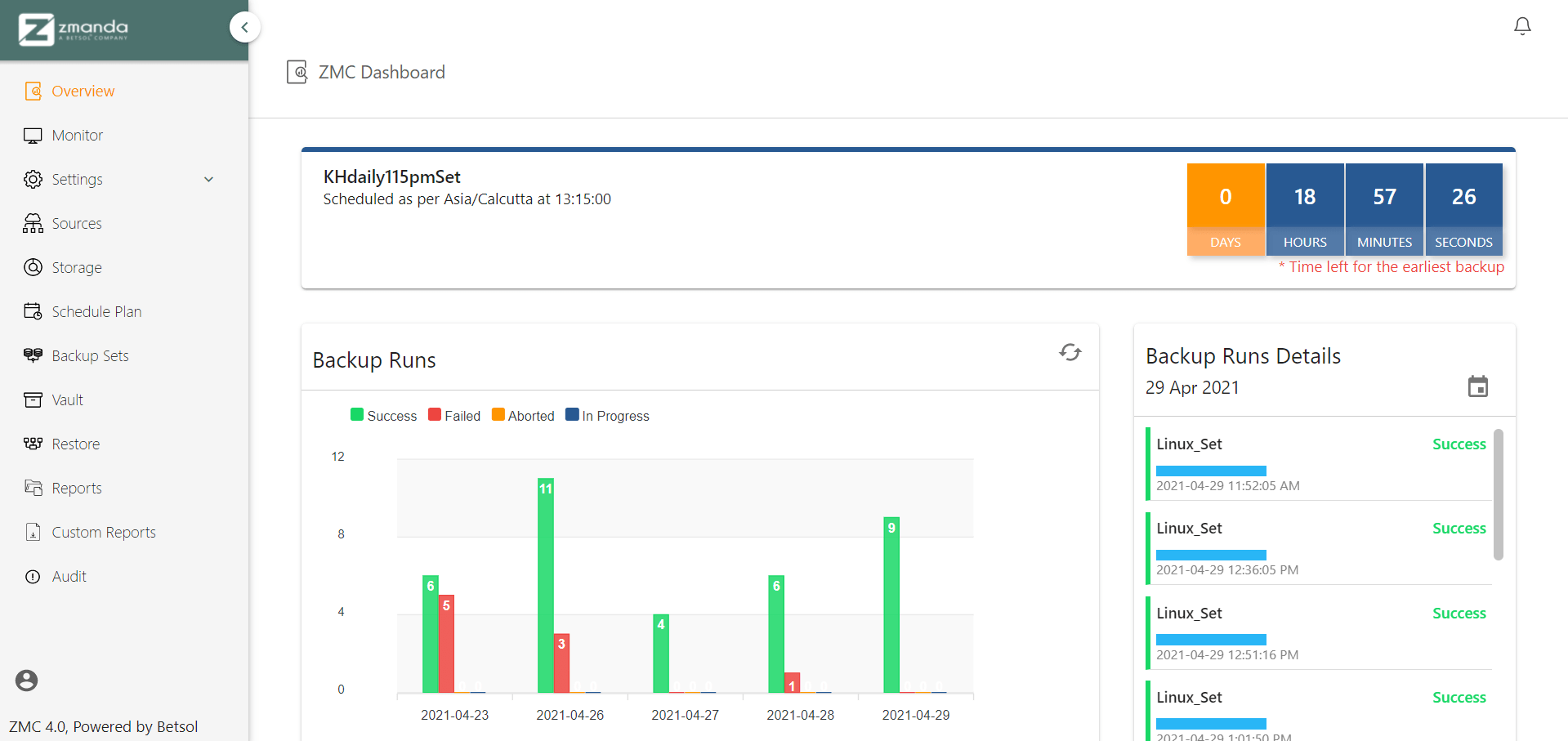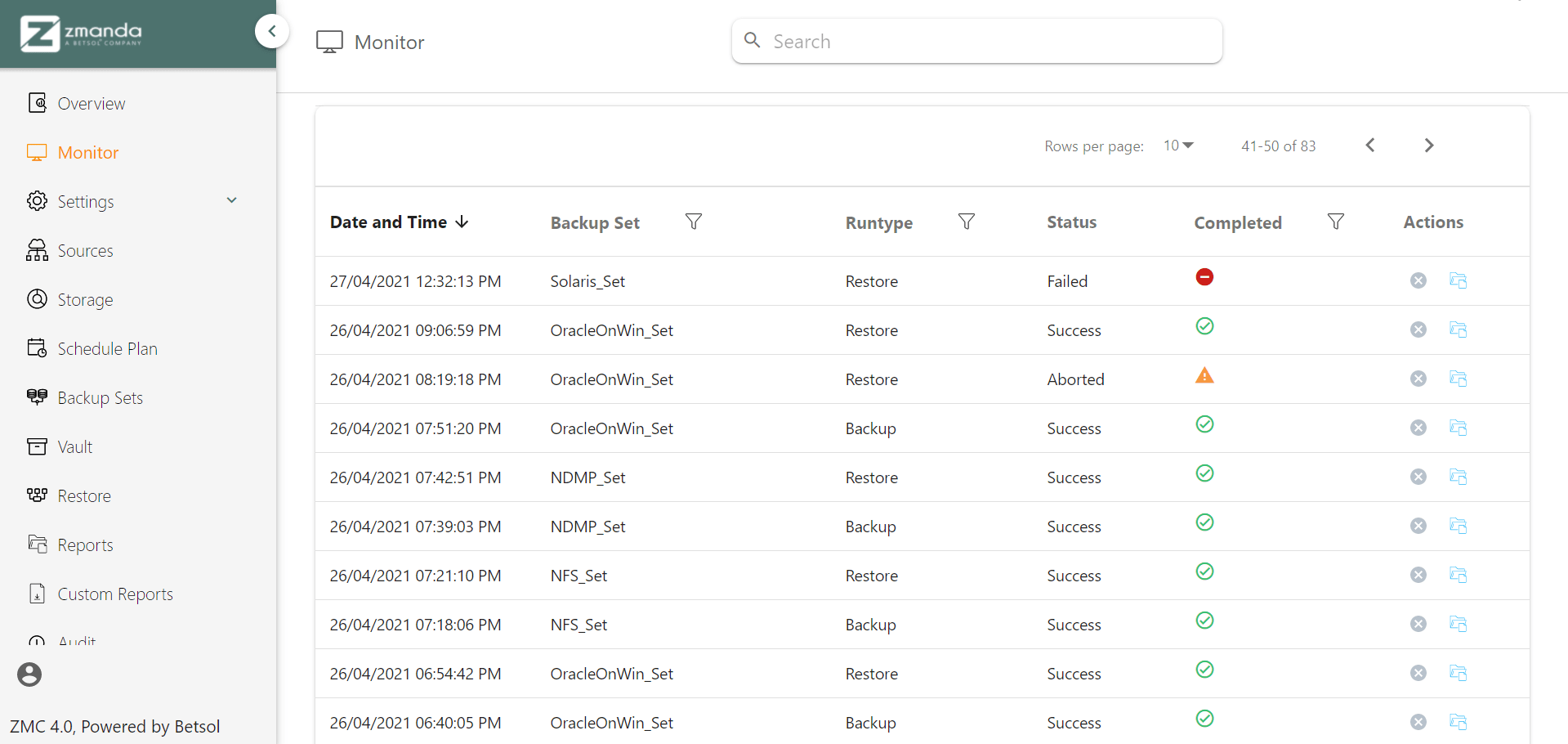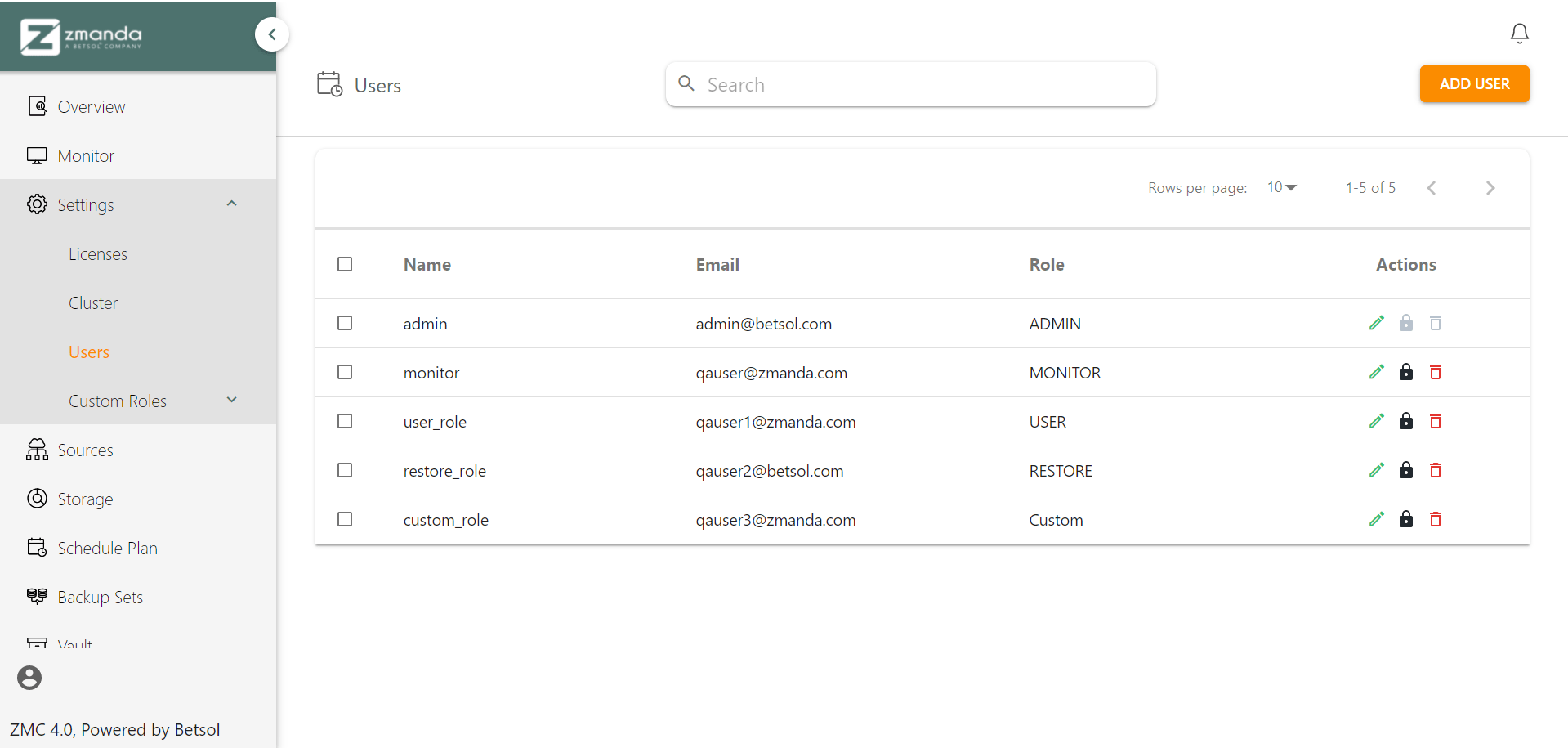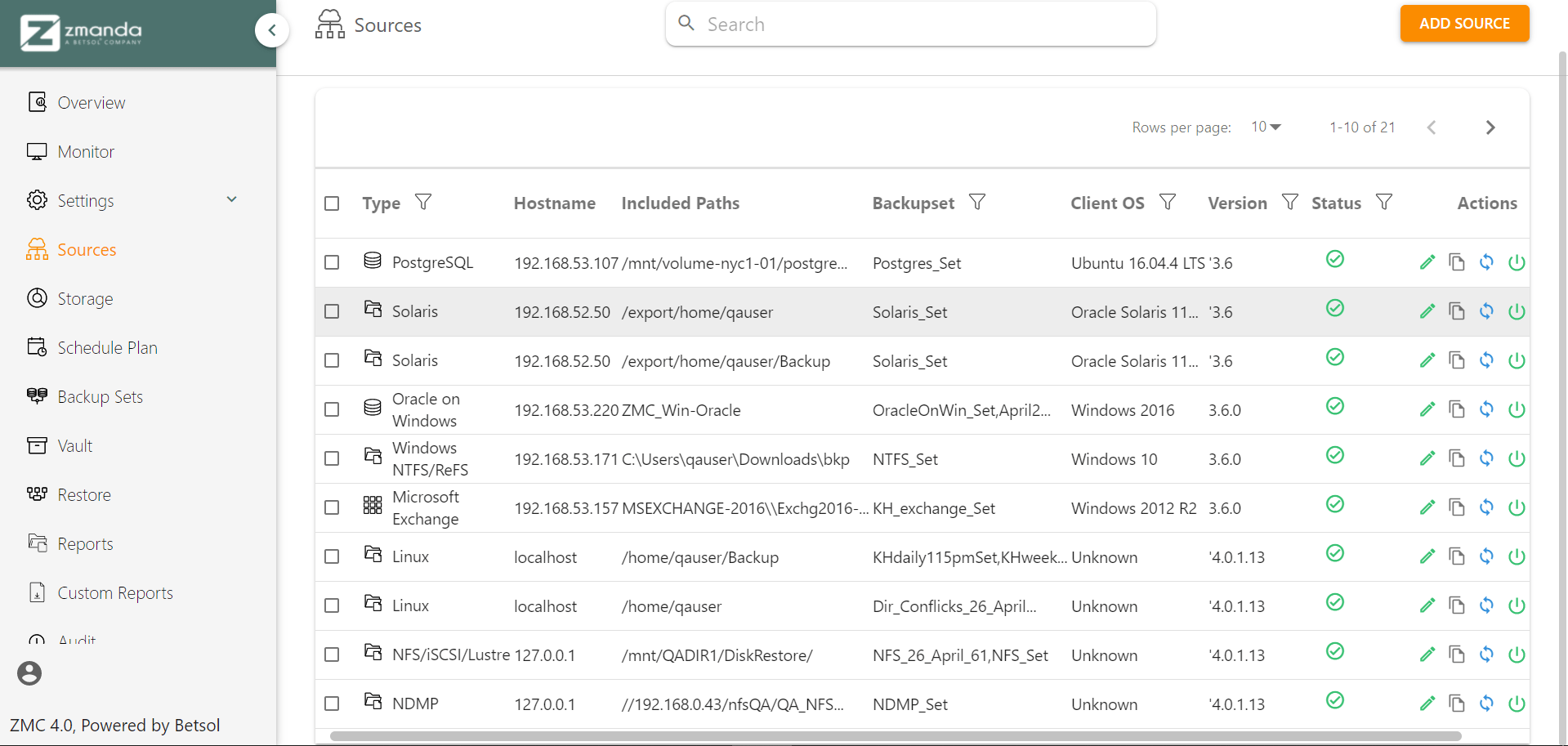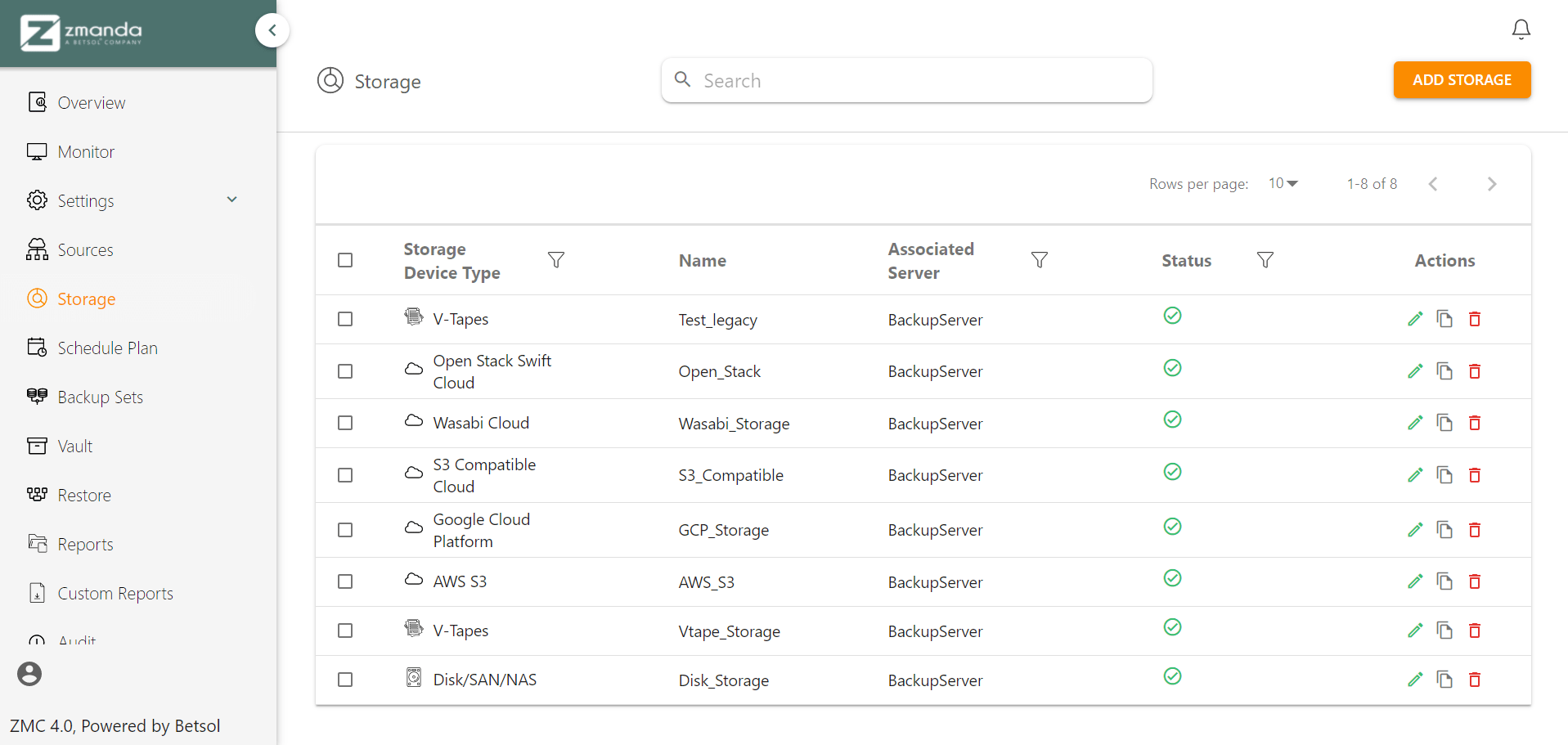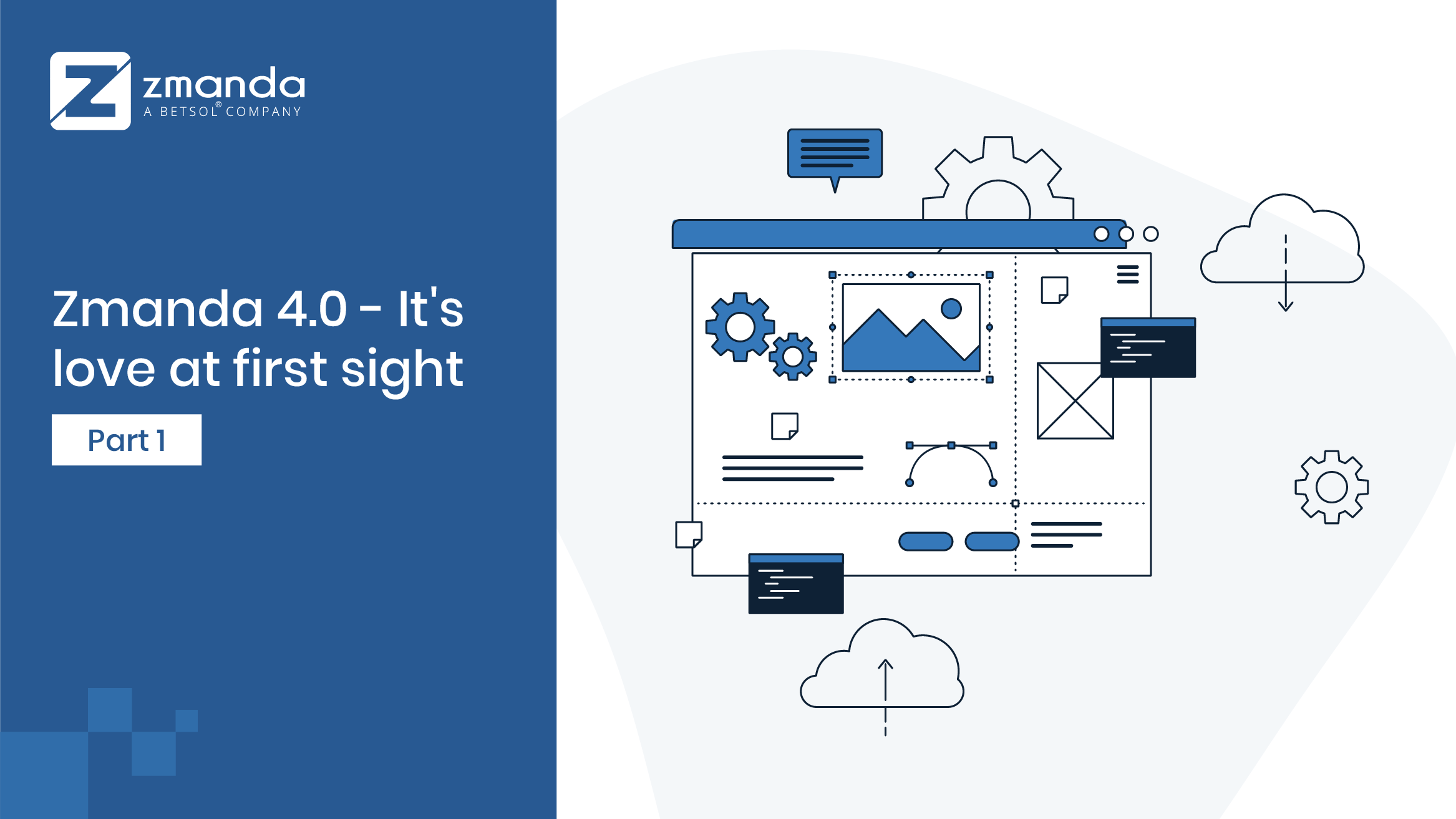
An der Benutzeroberfläche wurden erhebliche Änderungen vorgenommen, die es einfacher machen, wichtige Aufgaben zu erledigen, ohne sich um komplexe technische Kenntnisse kümmern zu müssen. Zmanda Management Console - oder besser bekannt als ZMC, unser fortschrittlichstes Konsolenfenster, mit dem Sie Sicherungsaufgaben über mehrere Cluster von geografisch verteilten Sicherungssätzen hinweg verwalten können, kann von jedem modernen Browser aus ausgeführt werden, sodass Benutzer von jedem System aus flexibel darauf zugreifen können.
Die neue Benutzeroberfläche für die Benutzererfahrung für Zmanda 4.0
Lassen Sie uns durch die einzelnen Registerkarten steuern:
Registerkarte Übersicht
Die Übersicht enthält vollständige Details Ihrer Backups.
-
Countdown-Leiste
Dies gibt an, wie viel Zeit für den nächsten Sicherungslauf verbleibt, und zeigt den Namen des Sicherungssatzes an, der ausgeführt werden soll. -
Sicherungsläufe
Dieser Abschnitt informiert den Benutzer darüber, wie viele Sicherungsläufe an einem bestimmten Datum erfolgreich waren, fehlgeschlagen oder abgebrochen wurden. Es gibt eine andere Kategorie von Sicherungsläufen, nämlich "In Bearbeitung", die die Anzahl der Sicherungsläufe angibt, die noch nicht beendet wurden. -
Details zu Sicherungsläufen
Dieser Abschnitt gibt den Status jeder Sicherung an, und die Sicherungsstufe wird durch die Länge des blauen Balkens angezeigt. In der oberen rechten Ecke befindet sich ein Kalendersymbol. Das Datum kann durch Klicken auf dieses Symbol ausgewählt werden. Hier werden die Details aller Sicherungsläufe an diesem Tag angezeigt. -
AE-Serverzustand Server
Dieser Abschnitt gibt den Status jedes Sicherungsservers im ZMC-Cluster an. -
Ereignismeldungen
In diesem Abschnitt werden alle von der Konsole generierten Fehler- und Benachrichtigungsmeldungen angezeigt. -
AE-Cluster-Datenträgerdetails
Dieser Abschnitt enthält Informationen zum Speicherplatz der einzelnen Sicherungsserver im „Cluster“. Der blaue Teil gibt die Menge des verwendeten Speicherplatzes an und der grüne Teil zeigt die Menge des nicht genutzten Speicherplatzes an. -
Sicherungssätze
Dieser Abschnitt gibt den Prozentsatz der aktiven und die Anzahl der inaktiven Sicherungssätze an. Ein aktiver Sicherungssatz ist ein Satz, der mit einem „Zeitplanplan“ verknüpft und aktiviert wurde, und ein inaktiver Sicherungssatz ist ein Satz, der nicht mit einem „Zeitplanplan“ verknüpft oder mit einem „Zeitplanplan“ verknüpft wurde nicht aktiviert. -
Speichergeräte
In diesem Abschnitt wird die Gesamtzahl der erstellten Speichergeräte und der Anteil der gesamten Speichergeräte an den einzelnen Speicherkategorien angegeben. -
Quellstatus
In diesem Abschnitt wird die Gesamtzahl der erstellten Speichergeräte sowie der Anteil der gesamten Speichergeräte angegeben, die geschützt und ungeschützt sind. Eine geschützte Quelle ist eine Quelle, die mindestens einem aktiven Sicherungssatz zugeordnet ist. Falls eine Quelle keinem aktiven Sicherungssatz zugeordnet ist, wird sie als ungeschützt bezeichnet.
Überwachen
Sobald der Sicherungssatz konfiguriert und / oder aktiviert und die Sicherung initiiert wurde, wird der Benutzer zur Monitorseite umgeleitet. Der Benutzer kann hier den Fortschritt der Sicherung sehen. Der Benutzer kann die Sicherung bei Bedarf auch abbrechen (oder wiederherstellen). Auf der Monitorseite kann der Benutzer den Fortschritt der Sicherungs- / Tresor- / Wiederherstellungsläufe verfolgen. Wenn kein Sicherungs-, Tresor- oder Wiederherstellungslauf ausgelöst wurde, ist die Seitentabelle "Überwachen" leer.
Einstellungen
-
Cluster
Die Clusterstruktur ist eine neu hinzugefügte Funktion in Zmanda, mit der Sie mehrere AE-Server von einer einzigen Konsole aus verwalten können. Auf der Clusterseite können Sie ae-Server hinzufügen, aktualisieren und löschen, die über Folgendes verfügen Zmanda Backup Server darin installiert. -
Benutzerdefinierte Rollen
Benutzerdefinierte Rollen ist eine Funktion, mit der der Benutzer eine Rolle definieren und einem oder mehreren Benutzern zuweisen kann. Dem Benutzer kann eine der Standardrollen zugewiesen werden, oder es kann eine neue Rolle erstellt und dem Benutzer zugewiesen werden. Auf diese Funktion kann über den folgenden Pfad zugegriffen werden:
Login -> Einstellungen -> Benutzerdefinierte Rollen -> Rollen / Richtlinien -
Rückgabepolitik
Eine Gruppe von Aktionen, die der Benutzer ausführen kann, wird als Richtlinie und jede einzelne Aktion als Anweisung bezeichnet. Eine vorhandene Richtlinie kann ausgewählt oder eine neue Richtlinie erstellt werden. -
Lizenzen
Auf der Seite Lizenzen unter Einstellungen in ZMC finden Sie eine Ansicht der Liste der Amanda-Funktionslizenzen. Die Amanda-Lizenzen werden basierend auf der Anzahl der geschützten Hosts gezählt. Amanda Server ist auch ein Client und verbraucht eine Lizenz. - Nutzermanagement
Auf dieser Seite können Sie ZMC-Benutzer verwalten. Sie können ZMC-Benutzer erstellen, bearbeiten und löschen. ZMC-Benutzer unterscheiden sich von den Betriebssystem- / Netzwerkbenutzern.
Quellen
Eine Quelle gibt an, was gesichert werden soll: welche Clients und welche Verzeichnisse (oder Anwendungen) auf jedem Client. ZMC kann das gesamte Netzwerk oder einen Teil davon von einem zentralen Server aus sichern. Um die Sicherung effizient zu organisieren, unterteilt ZMC das Unternehmen in Sicherungssätze und unterteilt jeden Sicherungssatz in Host / Verzeichnis-Paare, die als Quellen bezeichnet werden. Die Quellen können auch Verzeichnisse und Dateien angeben, die von der Sicherung ausgeschlossen werden sollen. Verschlüsselungs- und Komprimierungsoptionen können auch auf Quellenebene angewendet werden.
Auf dieser Seite können Sie Sicherungsobjekte erstellen und bearbeiten, die das Dateisystem, die Datenbank (en) oder Anwendungen definieren, die Sie sichern möchten.
Lagerung
Auf der Seite Speicher können Sie Zielgeräte für die Sicherung auswählen und konfigurieren. Einmal konfiguriert, kann dann ein Gerät sein gebunden beim Erstellen eines Sicherungssatzes auf der Seite Sicherungssatz. Ein Gerät kann einem oder mehreren Servern zugeordnet sein. Auf der Seite finden Sie:
Speichergerätetyp: Der Typ des Speichergeräts; Bestehende Geräte können nach Typ gefiltert / sortiert werden.
Device Name: Der Name des Geräts, wie auf der Seite "Admin-Geräte" angegeben.
Zugehöriger Server: A Das Speichergerät sollte einem Server zugeordnet sein. Cloud-Speichergeräte können mehreren Servern zugeordnet werden.
Status Zeigt den Status des Speichergeräts an.
Ein grünes Häkchen bedeutet, dass das Gerät auf allen damit verbundenen Servern aktiv ist.
Ein rotes Strichzeichen bedeutet, dass das Gerät auf allen damit verbundenen Servern inaktiv ist.
Ein Halbmond für teilweise bedeutet, dass das Speichergerät auf einem der zugeordneten Server inaktiv ist.
Sie können auch auf dem Speichergerät auswählen, auf dem Sie eine Sicherungskopie erstellen möchten, z. B. Simple Disk, Legacy, Cloud Storage oder Bandspeicher durch Klicken auf Speicher hinzufügen.
Möchten Sie eine Probefahrt planen?
Probieren Sie Zmanda 4.0 aus, 14 Tage ohne Risiko. Erfahren Sie aus erster Hand, wie wir Ihnen bei der schnelleren Sicherungskonfiguration helfen, Sicherungsaufgaben über mehrere Cluster hinweg verwalten und alle Sicherungsjobs remote überwachen können - alles von einer einzigen Konsole aus. Es ist eine problemlose Erfahrung.